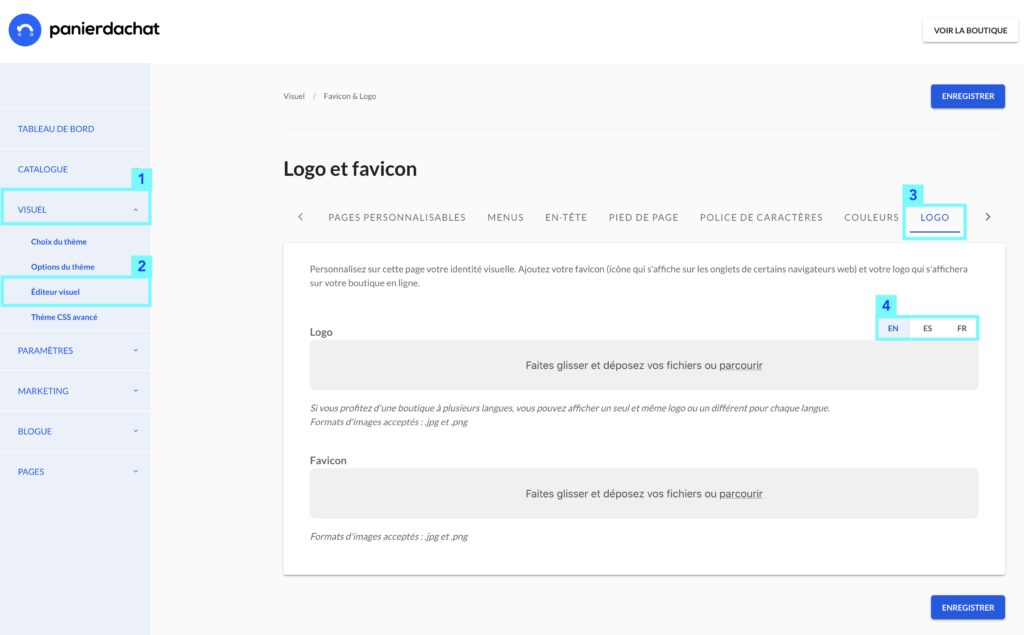Logo & Favicon : Comment les mettre à jour
Vous devez mettre à jour le logo de votre boutique en ligne ou vous avez un logo différent selon les langues de votre boutique en ligne, on vous explique comment personnaliser cela.
Sur l’interface d’administration de la plateforme e-commerce Panierdachat, cliquez sur l’onglet Visuel (1) puis sur Éditeur visuel (2). Dans la nouvelle page cliquez sur l’onglet Logo (3).
Comment mettre à jour le logo de votre entreprise
Sur cette nouvelle page, vous pouvez supprimer le logo actuelle avec la croix et ajouter votre nouveau logo. Pour ajouter un logo différent par langue, vous devez simplement cliquer sur le ou les onglets (4) en haut à droite du champ du logo pour switcher entre les langues.
Une fois que vous avez ajouter le ou les logos que vous souhaitez, pensez à cliquer sur e bouton bleu Enregistrer pour confirmer votre mise à jour.
Les deux formats d’images acceptés sont : .jpg (ou .jpeg) et .png.
Comment mettre à jour le Favicon
Toujours sur la page Logo de l’éditeur visuel, en dessous du champ logo, vous pouvez mettre à jour le Favicon de votre boutique (5).
Le favicon est le petit icône qui s’affiche à gauche du nom de votre boutique dans l’onglet de votre navigateur.
Pour le mettre à jour, cela fonctionne de la même manière que le champ du logo.
Les deux formats d’images acceptés sont : .jpg (ou .jpeg) et .png.